
Brian Curtis
0
2819
191
Když budete pravidelně zálohovat váš Mac (což snad doufáte), nakonec narazíte na problémy spojené s úložištěm. Po nějaké době dojde na externím disku, který obsahuje vaše data, nedostatek místa. Nebo možná zjistíte, že za cloud platíte příliš mnoho, protože to účtuje gigabajt. Mezitím pomalá rychlost internetu může způsobit, že velké zálohy budou pomalé a bolestivé.
Jedním z přístupů k těmto problémům je snížení celkového množství zálohovaných dat. Ukážeme vám několik jednoduchých kroků, jak snížit velikost zálohy a ujistěte se, že zálohujete pouze důležité soubory v počítači Mac.
1. Použijte Optimized Storage
V systému MacOS Sierra a novějších vám funkce iCloud Optimized Storage umožňuje ušetřit místo. To se provádí ukládáním souborů, které zřídka používáte v iCloudu, a zpřístupňuje je na požádání. Nejprve otevřete Nabídka Apple> About This Mac> Storage a klikněte Spravovat.
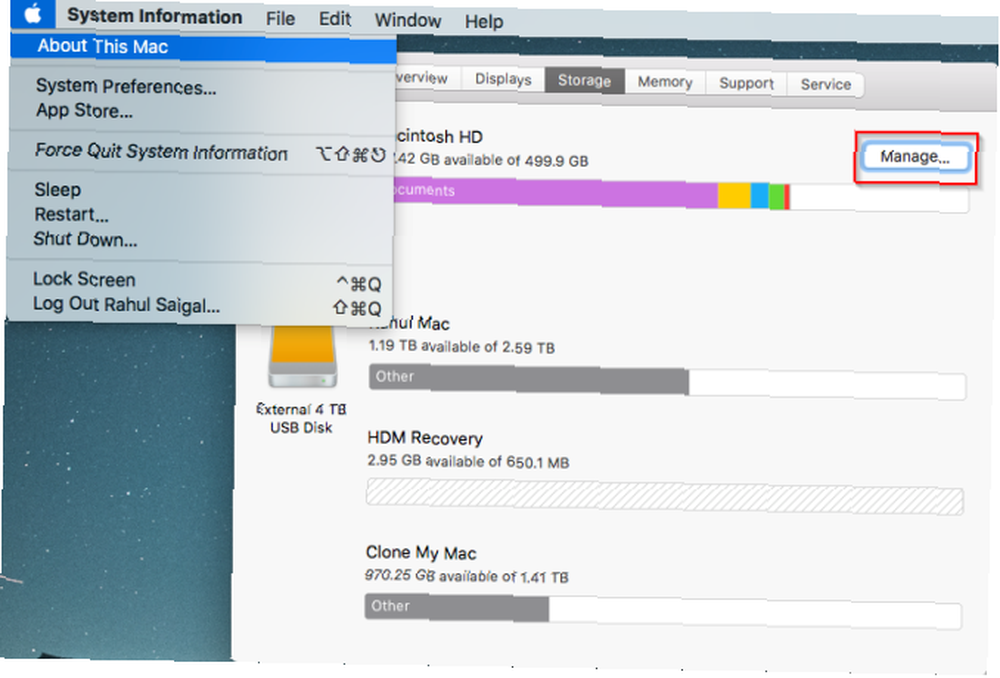
V seznamu na levém panelu klikněte na Doporučení a prozkoumejte čtyři možnosti na pravém panelu. Pokrýváme tři z nich níže.
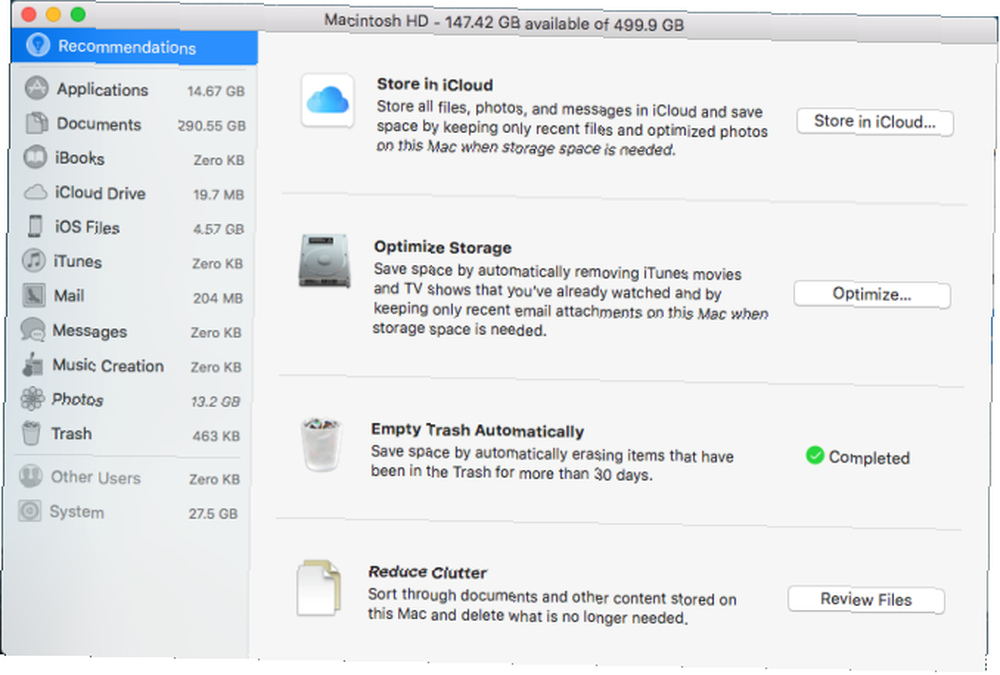
Uchovávejte v iCloudu
Klikněte na ikonu Uchovávejte v iCloudu tlačítko pro uložení všech souborů, fotografií a zpráv do iCloudu a v případě potřeby automaticky ušetří místo v počítači Mac. Kontrola Desktop a dokumenty přesunout data z těchto míst na iCloud Drive a zpřístupnit je na všech vašich zařízeních.
Podobně zkontrolujte Fotky uchovávat fotografie v plném rozlišení v knihovně iCloud Photo Library a optimalizované verze těchto položek v počítači Mac. Mějte na paměti, že položky v těchto složkách zabírají, aby se předešlo překvapení vlivem na úložný prostor iCloud a datové limity na internetu.
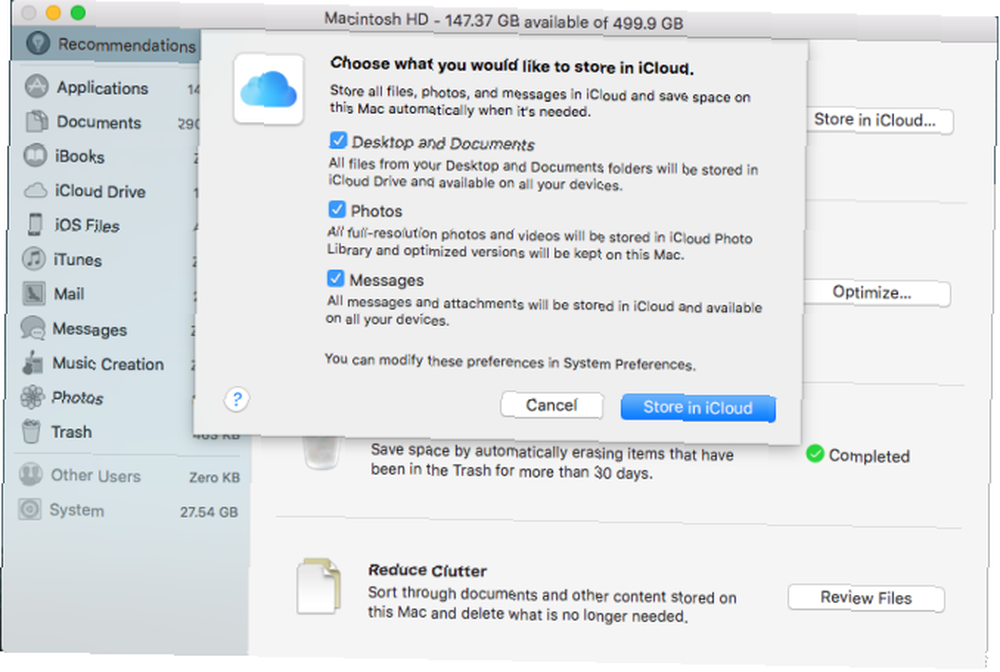
Optimalizace úložiště
Klikněte na ikonu Optimalizovat a postupujte podle pokynů, aby MacOS odstranil filmy a televizní pořady, které jste sledovali. Můžete také říct Apple Mail Stahujte pouze poslední přílohy nebo vůbec žádné přílohy. Později, pokud tyto položky potřebujete, si je můžete stáhnout na vyžádání.
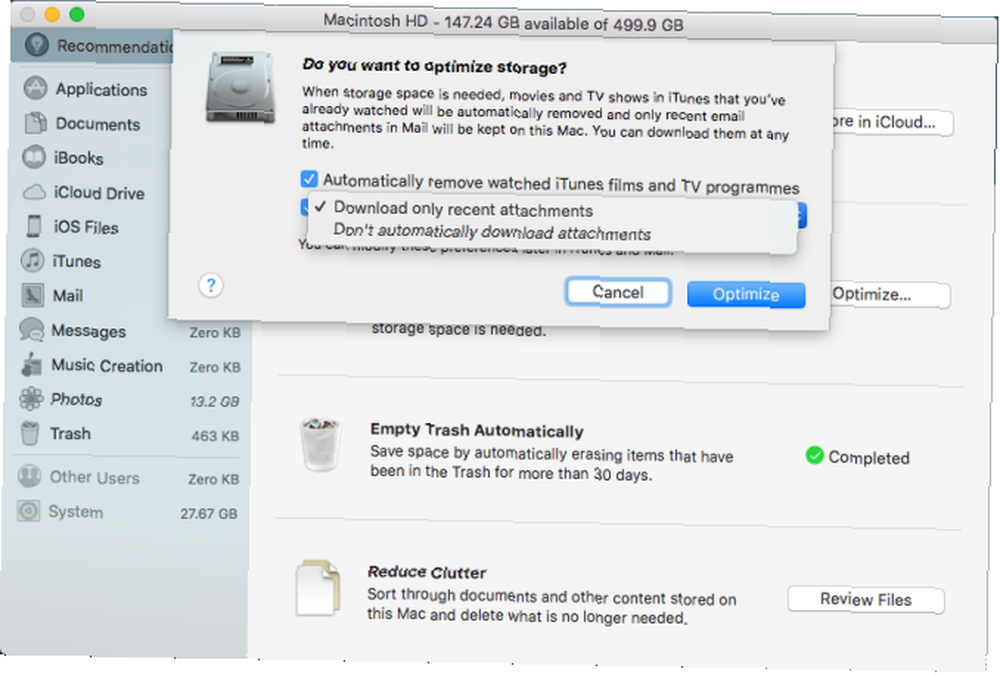
Jakmile tyto funkce povolíte, provede MacOS na pozadí potřebné úkoly. Bude méně pravděpodobné, že dojde nedostatek místa na disku, a tím se výrazně sníží velikost zálohy.
Automaticky vyprázdnit koš
Trash je pouze další složka uložená v počítači Mac. Přesunutí souborů nebo složek do koše je neodstraní. Jeho obsah i nadále zabírá místo a může vést k delším zálohám. Klepněte pravým tlačítkem myši na ikonu koše a vyberte Prázdný koš ručně to vyčistit.
Chcete-li to provést automaticky, povolte zde možnost vymazat položky, které byly v koši déle než 30 dnů.
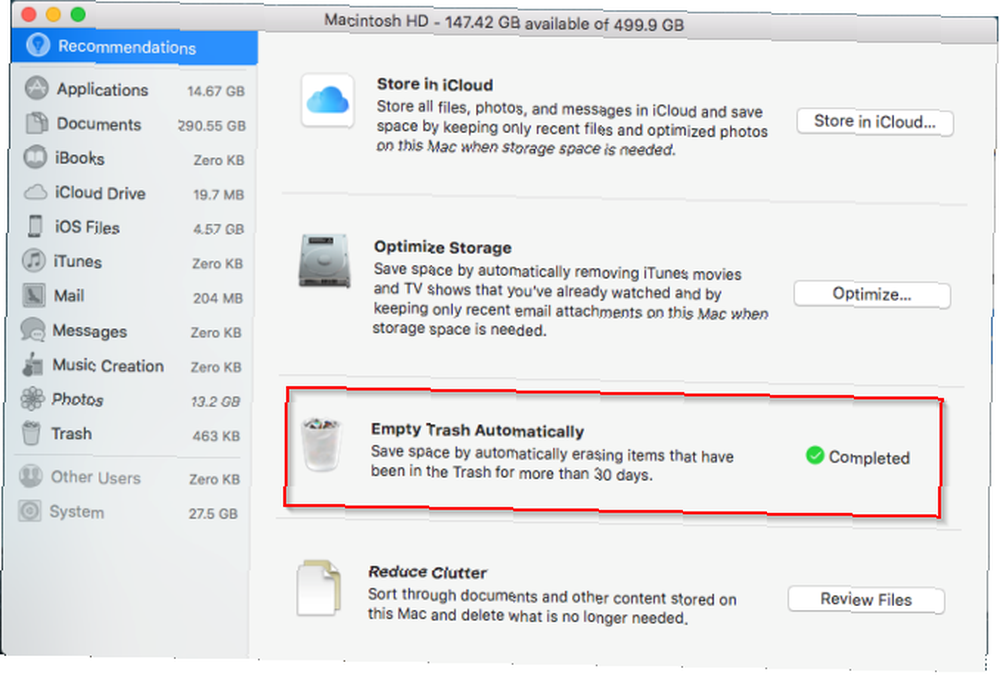
2. Odinstalujte aplikace, které nepotřebujete
Pokud jste nainstalovali desítky aplikací, dokončení zálohování může trvat déle. U tolika aplikací je také těžké si pamatovat aplikace, které jste naposledy otevřeli. Naštěstí existuje způsob, jak tento problém vyřešit.
Klikněte na ikonu Aplikace zástupce umístěný na postranním panelu Finderu. Klepněte pravým tlačítkem myši na záhlaví sloupce a zaškrtněte Datum posledního otevření. U všech aplikací se pak zobrazí datum a čas.
V zobrazení seznamu klikněte na Pohled a vybrat Seřadit podle> Datum posledního otevření. Když to uděláte, aplikace se uspořádají v sestupném pořadí od dnes dozadu.
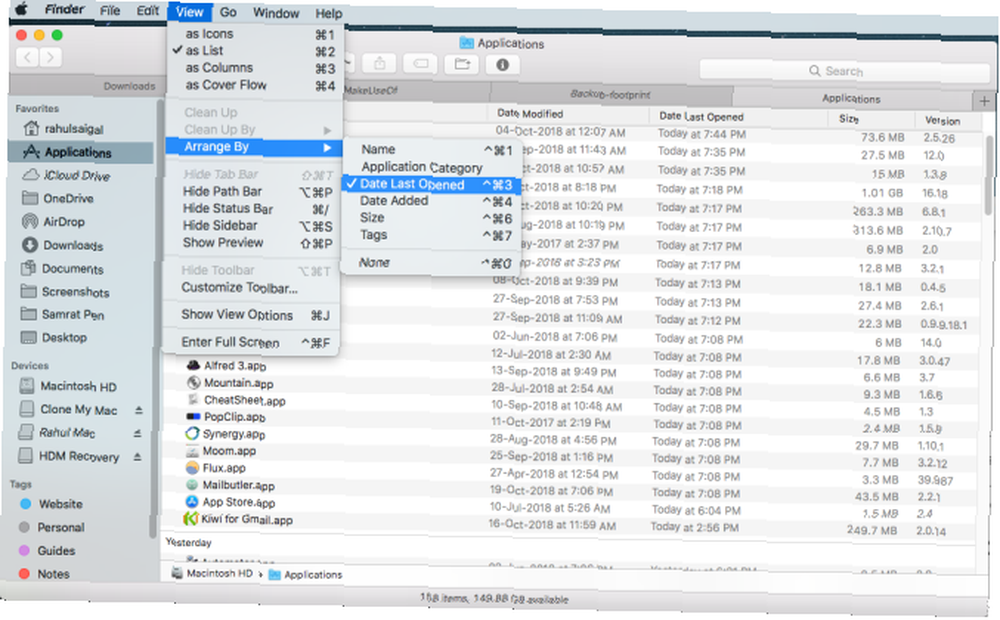
Poté rozhodněte o aplikacích, které často používáte a které můžete odstranit. V tomto případě doporučujeme vytvořit seznam aplikací nainstalovaných v počítačích Mac 4 a vygenerovat seznam aplikací nainstalovaných v počítači Mac 4 způsoby, jak vygenerovat seznam aplikací nainstalovaných v počítači Mac Pokud máte v plánu přeinstalovat MacOS nebo získat nový Mac , je dobré mít seznam nainstalovaných aplikací. Zde je návod, jak jej snadno vytvořit. a udržujte je v bezpečí.
Když odstraníte aplikace Mac Jak odinstalovat téměř cokoli z vašeho Mac Jak odinstalovat jen něco z vašeho Mac Žádný registr, žádný odinstalační program - jak úplně odeberete program z Mac OS X? pouhým přetažením do koše zůstanou některé soubory v počítači Mac. Spotřebovávají místo na disku a ovlivňují tak zálohy. Při odinstalování aplikace zvažte použití AppCleaner k odebrání dalších souborů.
3. Rozdělte knihovnu fotografií
Aplikace Fotografie umožňuje vytvářet více knihoven fotografií. Můžete si ponechat samostatné knihovny fotografií pro nezávislé osobní a pracovní fotografie, ušetřit iCloud místo, zmenšit velikost zálohy a další.
Chcete-li začít, ukončete aplikaci Fotky. Poté stiskněte a přidržte Volba při opětovném spuštění aplikace. V Zvolte Knihovna V dialogovém okně klikněte na Vytvořit nový tlačítko. Zadejte název knihovny a vyberte umístění - nejlépe externí pevný disk.
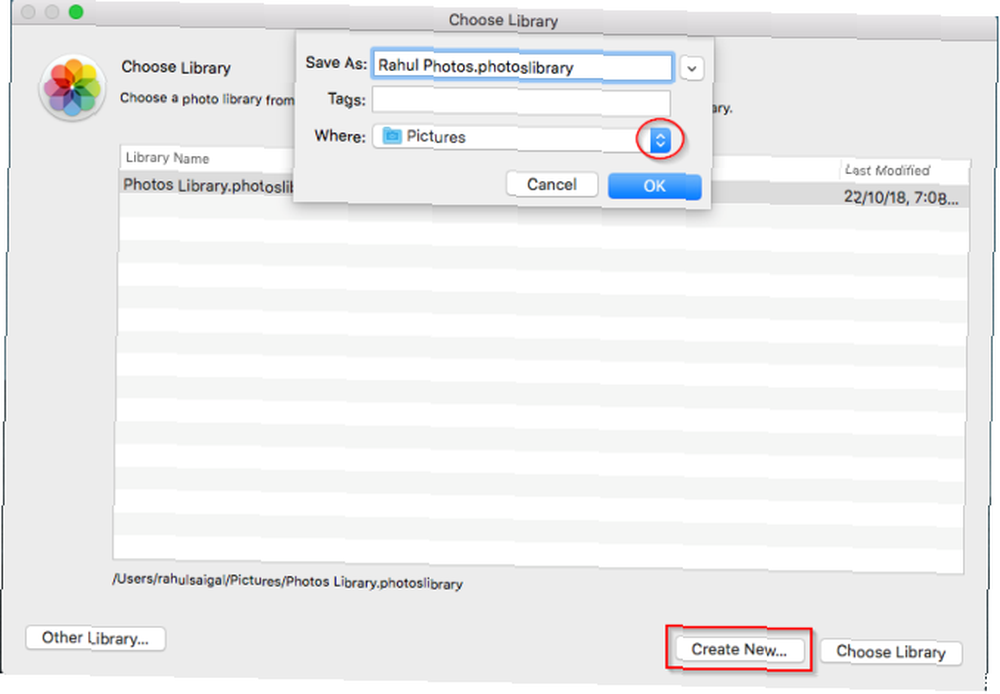
Spustí se nová kopie aplikace Fotky. Importujte staré archivy, snímky obrazovky a fotografie, které si nechcete ponechat v hlavní sbírce. Chcete-li přepínat mezi knihovnami, ukončete aplikaci Fotografie a podržte Volba při opětovném restartování. Když uvidíte Zvolte Knihovna vyberte knihovnu, kterou jste právě vytvořili, a klikněte na ikonu Zvolte Knihovna tlačítko.
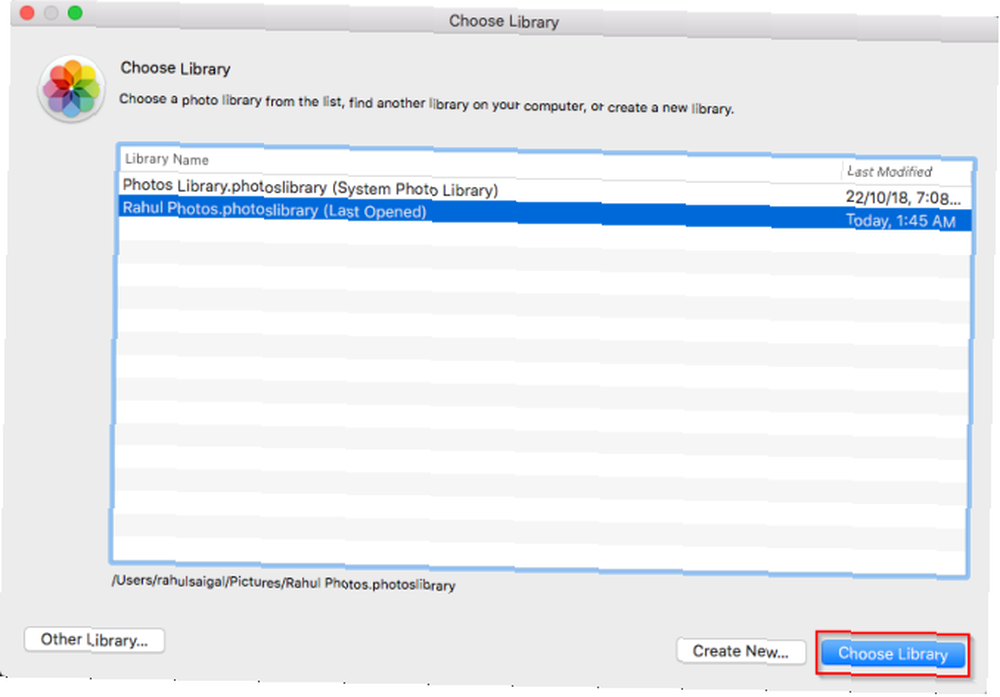
I když získáte výhodu snížené velikosti zálohy, nezapomeňte, že Fotky vám umožní vybrat pouze jednu Systémovou knihovnu fotografií. Pouze tato knihovna může synchronizovat s iCloud a vašimi zařízeními iOS. Pokud vám záleží na další knihovně fotografií, zvažte možnost Zálohování této knihovny pomocí Fotek Google.
4. Odstraňte duplicitní soubory
Pokud máte v počítači Mac dvě nebo více identických kopií souboru, všechny kromě jedné představují plýtvání. Se správnými nástroji můžete rychle najít a odstranit duplicitní soubory Jak odstranit duplicitní data na vašem Macu a uvolnit místo Jak odstranit duplicitní data na vašem Macu a uvolnit místo Duplikovat obrázky, dokumenty a stahování a plýtvat místem na vašem Macu? Zde je návod, jak snadno odstranit duplicitní soubory v systému MacOS. které nafouknou vaši záložní velikost.
PhotoSweeper
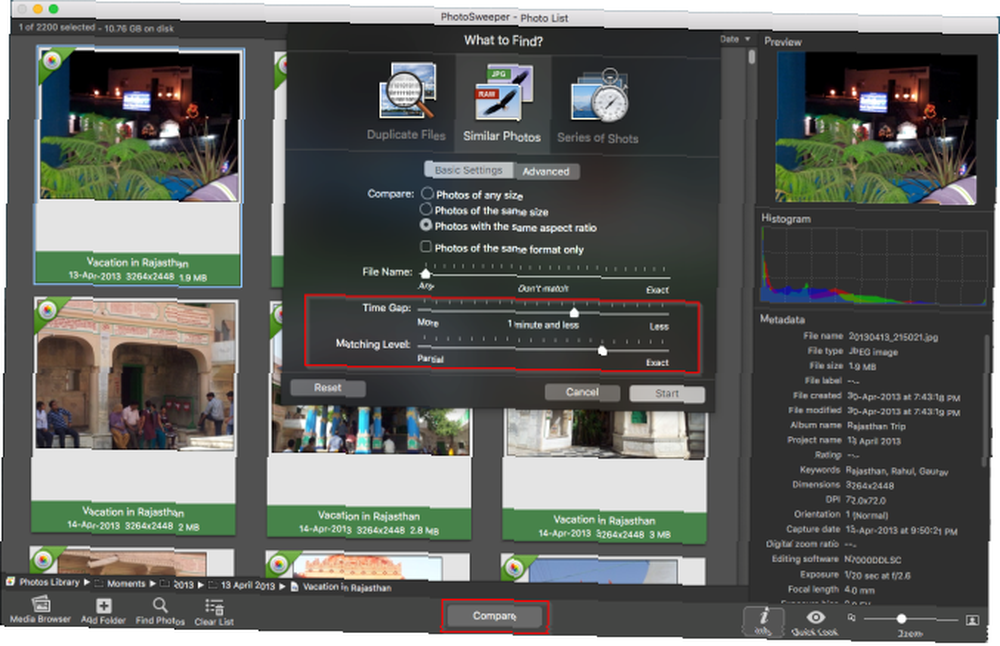
PhotoSweeper je rychlý, přesný a efektivní nástroj k odstranění podobných nebo duplicitních fotografií z vaší sbírky fotografií. Funguje to s fotografiemi, Lightroomem a dokonce i s fotografiemi roztroušenými po pevném disku. Klikněte na ikonu Prohlížeč médií na panelu nástrojů přidejte knihovnu fotek.
Poté se fotografie z knihovny Fotografie přidají do seznamu fotografií. Nyní klikněte na Porovnat a vyberte Podobné fotografie režim. Upravit Časová mezera a Odpovídající úroveň podle vašich potřeb.
Stažení: PhotoSweeper (bezplatná zkušební verze, 10 $)
Blíženci 2
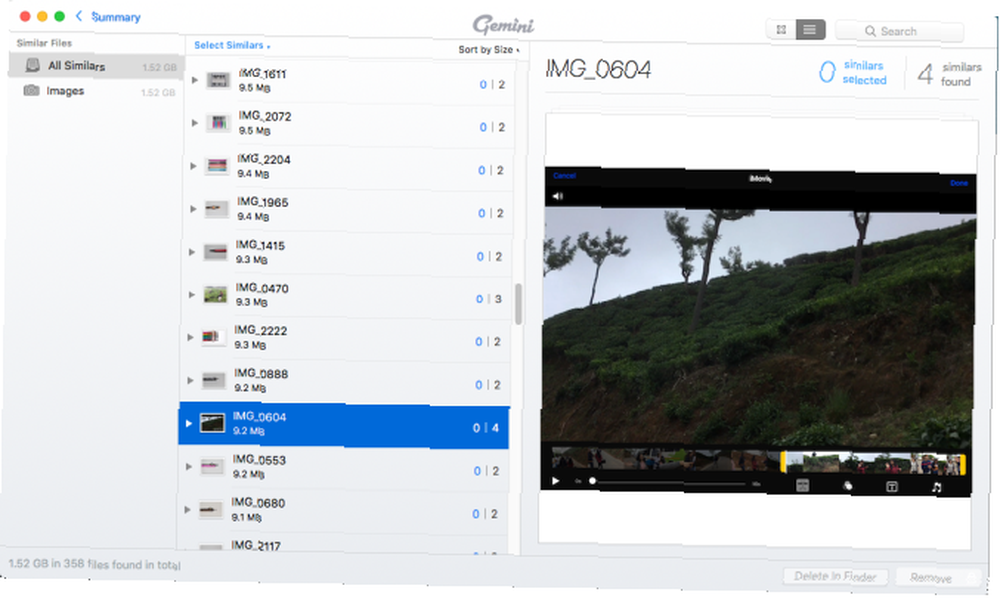
Gemini 2 vám pomůže najít duplicitní a podobné soubory na vašem Macu, včetně těch na Photos, iTunes a externích jednotkách. Jeho snadno použitelné rozhraní a inteligentní výběrový algoritmus vám umožní čisté soubory v žádném okamžiku.
Chcete-li začít, přetáhněte složku do okna. Po dokončení skenování zkontrolujte výsledky a klikněte na Inteligentní čištění. Blíženci přesunou duplikáty do koše.
Stažení: Gemini 2 (zdarma, k dispozici je prémiová verze 20 $)
5. Vyčistěte složku Desktop a Downloads
Vaše plocha počítače a Stahování složky pravděpodobně obsahují spoustu souborů. Tyto složky se rychle stávají nezvládnutelnými a ucpávají zálohování pomaleji. Díky těmto trikům a vestavěným nástrojům k čištění složek ušetříte místo na disku a urychlíte zálohování.
Zeptejte se, kam stahovat soubory
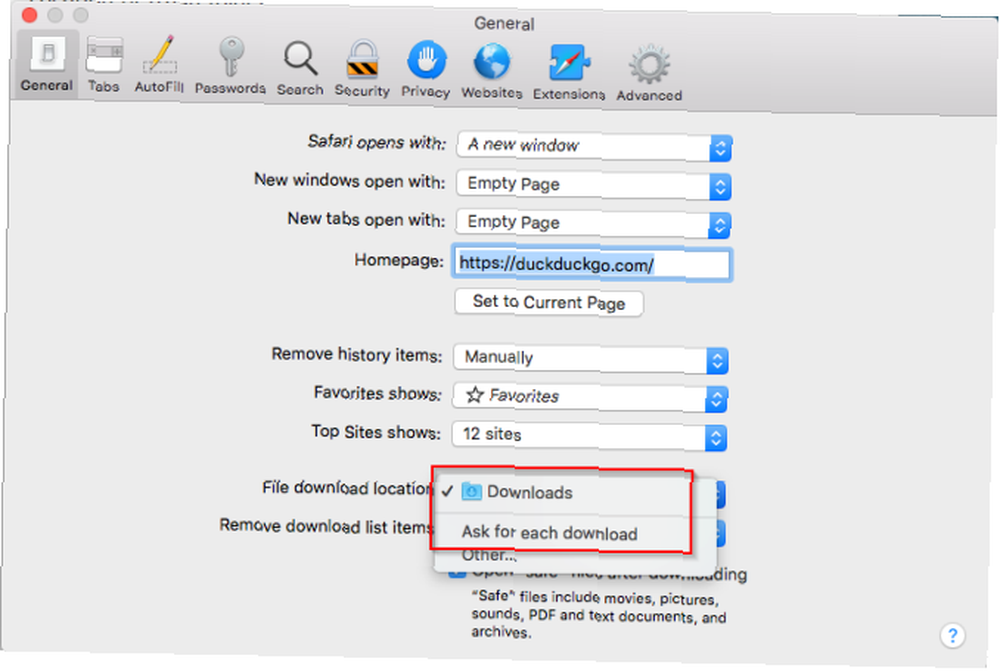
Místo stahování souborů do určeného umístění můžete nastavit prohlížeč tak, aby se vás pokaždé zeptal, kam stahovat soubory. V Safari jděte na Předvolby> Obecné> Umístění stahování souborů a změňte ji na Požádejte o každé stažení.
I když je obtížné vybrat složku pokaždé, můžete se vyhnout navigaci a snadno ukládat soubory pomocí výchozí složky X. Tato aplikace umožňuje uložit soubor do libovolného adresáře stisknutím klávesové zkratky.
Udržujte složku pro stahování v čistotě
Většina souborů ve vašem Stahování složku na nějakou dobu. Pomocí Automatoru můžete automaticky přesouvat do koše soubory starší než řekněme 90 dní.
Otevřete Automator a vytvořte nový dokument. Vybrat Složka Akce.
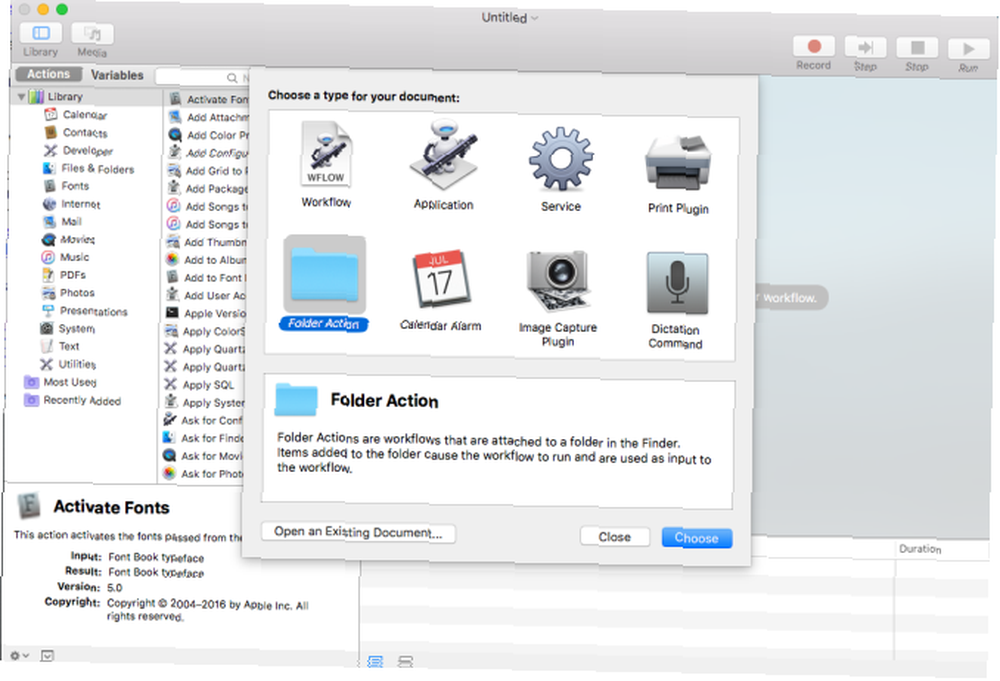
Za použití Vyberte složku sběrače, najděte si Stahování složku.
V levém podokně klikněte na Soubory a složky, pak přetáhněte Najděte položky vyhledávače akce do pravého panelu. Klikněte na ikonu Možnosti kartu a zkontrolovat Ignorujte vstup této akce. V opačném případě bude odstraněn také soubor, který jste právě stáhli.
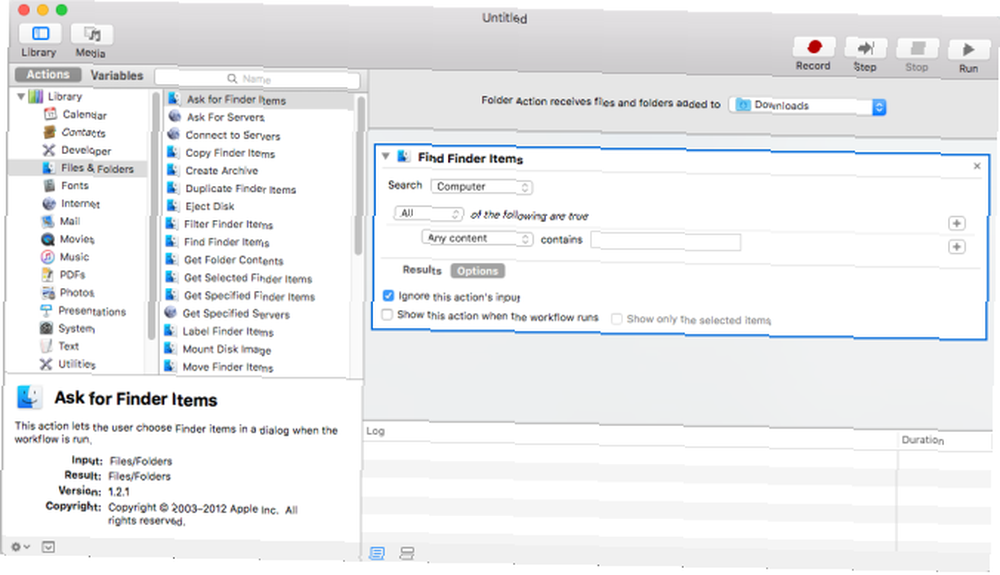
Změň Prohledat složku na Stahování a zvolte a Datum poslední úpravy rozsah, který vám vyhovuje. Klikněte zpět na Výsledek a klikněte na Běh abyste viděli požadované soubory.
V posledním kroku přetáhněte Přesuňte položky vyhledávače do koše akce do pracovního postupu. Poté uložte akci Automator, kterou jste právě vytvořili, a vše je nastaveno.
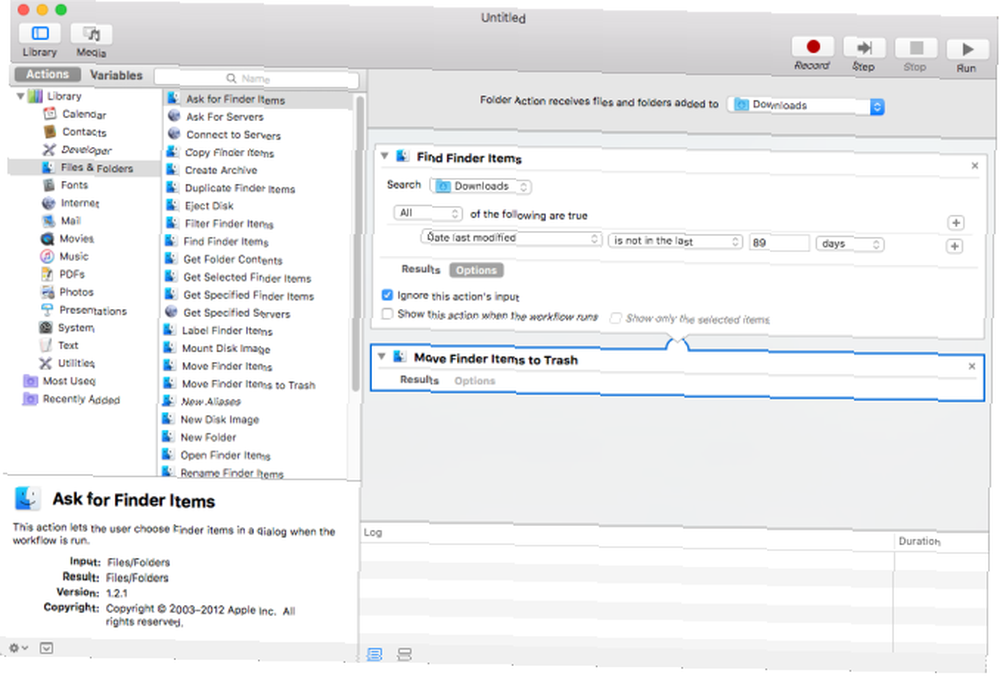
Hazel: Automatické třídění a mazání souborů
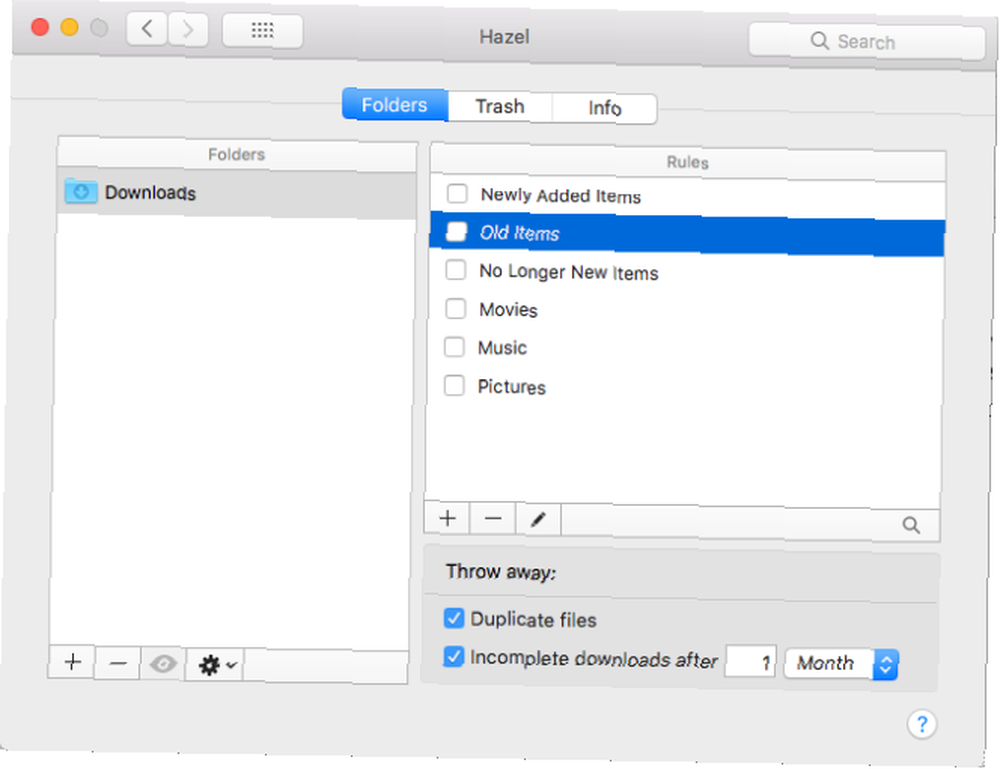
Hazel je automatizační aplikace pro Mac, která sleduje změny ve složce na základě nastavených pravidel a poté provádí konkrétní akci. Aplikace umožňuje nastavit složitá pravidla pro třídění a mazání souborů v jednom pracovním postupu.
Stažení: Hazel (bezplatná zkušební verze, 32 $)
6. Archivace souborů pomocí služeb Cloud Storage Services
Zálohování a archivace slouží různým funkcím, ale tato slova se často zaměňují. Archivace umožňuje přesouvat soubory, které zřídka používáte, ale chcete je ponechat v sekundárním úložišti. Zálohování slouží k uložení kopie souborů, které pravidelně používáte a nechcete je ztratit.
Bohužel se většina lidí nerozhoduje, které soubory archivovat místo zálohování. V důsledku toho se jejich zálohy zvětšují.
Pokud máte soubory vhodné pro archivaci, můžete se přihlásit k odběru služby, která vám poskytne spoustu úložného prostoru za zlomek typických nákladů.
Backblaze B2
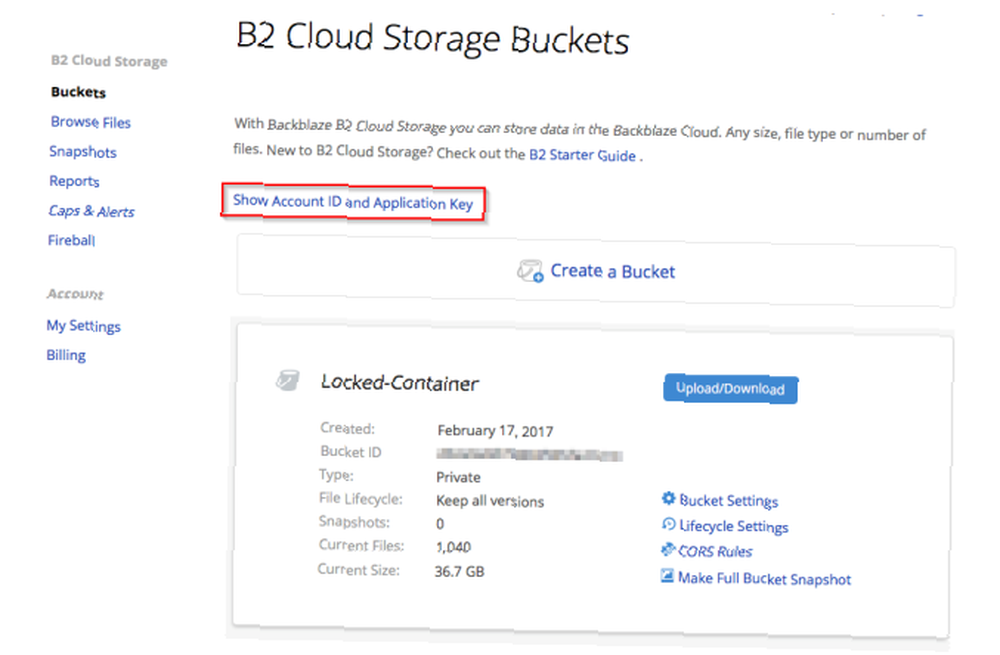
Backblaze B2 je “studené úložiště” cloudová služba pro ukládání souborů. Náklady na B2 jsou variabilní na základě množství dat, použité šířky pásma a provedených transakcí. Základní náklady na skladování jsou 0,005 $ za GB za měsíc, s prvními 10 GB zdarma.
Chcete-li začít, přihlaste se k účtu Backblaze. Jakmile aktivujete pro svůj účet B2, získáte přístup k účtu Číslo účtu a Aplikační klíče v nastavení účtu. B2 neobsahuje žádné klientské aplikace, ale k nahrávání a stahování dat můžete použít různé aplikace třetích stran, které jsou integrovány s jeho API.
Amazonský ledovec
Amazonský ledovec je bezpečná, trvanlivá a nízkonákladová služba cloudového úložiště pro archivaci dat a dlouhodobé zálohování. Základní cena za ukládání dat je 0,004 $ za gigabajt za měsíc, s prvními 10 GB zdarma. Amazonský ledovec nabízí tři možnosti přístupu k archivům, od několika minut po několik hodin.
Chcete-li začít, nastavte a přihlaste se ke svému účtu Amazon AWS. Dostaň Aplikační klíče a vytvořte trezor v Amazonském ledovci. Bez ohledu na to, zda používáte S3 nebo Glacier, jsou zde k dispozici vynikající aplikace třetích stran pro nahrávání a stahování dat. Některé možnosti jsou CloudBerry Backup, Arq Backup a Duplicati.
Slimmer Mac Backups, Happier Drives
Pravidelné zálohování udržuje vaše data v bezpečí. Ale pokud si nejste opatrní, budete mít dostatek místa na disku v žádném okamžiku. Provedením těchto kroků se nebudete muset kupovat nový externí disk nebo zaplatit za další cloudové úložiště tak brzy. Navíc budou zálohy mnohem rychlejší.
A pamatujte, nemusíte se držet Time Machine. Podívejte se na naše oblíbené alternativní nástroje pro zálohování Mac 5 Lokální řešení zálohování Mac, která nejsou strojem Time 5 Lokální řešení zálohování Mac, která nejsou strojem Time There Existuje spousta možností zálohování Mac tam, a mnoho z nich má funkce, které Výchozí aplikace Apple pro zálohování prostě nemůže konkurovat. .











